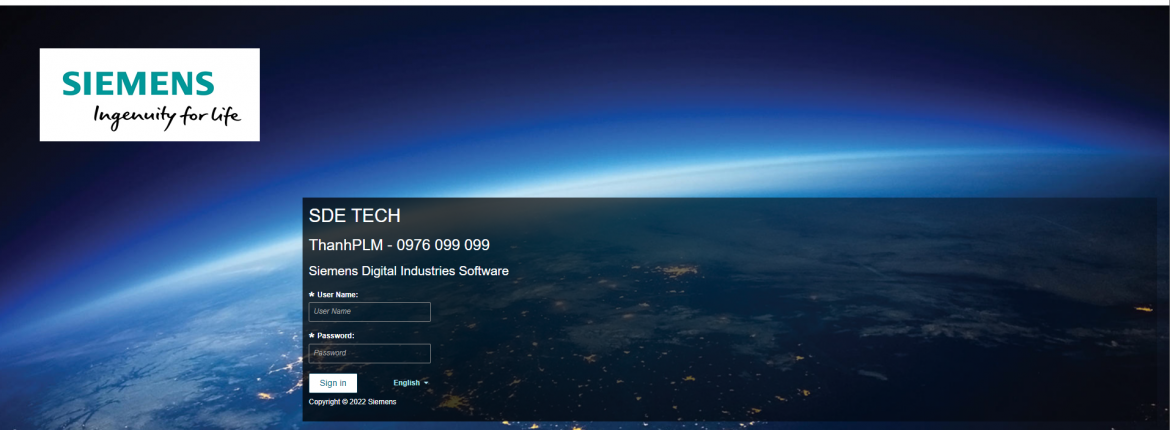
Cài đặt Teamcenter
Dưới đây là một bài đăng trên blog về cách cài đặt Teamcenter, một phần mềm quản lý vòng đời sản phẩm (PLM) phổ biến được sử dụng để quản lý dữ liệu và quy trình sản phẩm trong nhiều ngành công nghiệp khác nhau.
Giới thiệu:
Trong môi trường kinh doanh nhanh nhạy ngày nay, việc quản lý hiệu quả dữ liệu sản phẩm và quy trình là rất quan trọng đối với các công ty thuộc nhiều ngành công nghiệp.
Teamcenter, một phần mềm PLM hàng đầu, cung cấp các giải pháp toàn diện để tổ chức và tối ưu hóa thông tin sản phẩm.
Trong bài đăng trên blog này, chúng tôi sẽ hướng dẫn bạn từng bước quá trình cài đặt Teamcenter, đảm bảo việc triển khai thành công công cụ mạnh mẽ này.
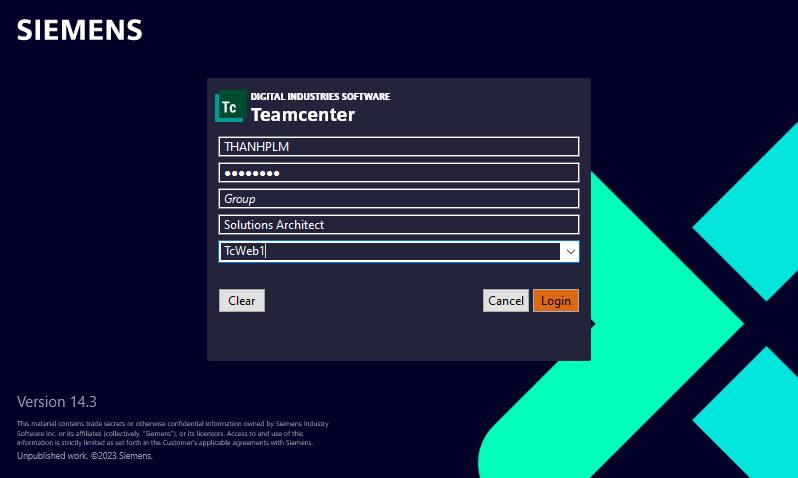
Trước Khi Bắt Đầu:
Trước khi bắt đầu quá trình cài đặt Teamcenter, quan trọng để đảm bảo hệ thống của bạn đáp ứng các yêu cầu cần thiết để chạy Teamcenter.
Xem xét các thông số kỹ thuật phần cứng và các yêu cầu phần mềm được nêu trong tài liệu Teamcenter để xác nhận khả năng tương thích.
Ngoài ra, hãy đảm bảo rằng bạn có đĩa cài đặt và tệp giấy phép sẵn có.
Bước 1: Chuẩn bị Môi trường
Bắt đầu bằng việc thiết lập môi trường cần thiết cho quá trình cài đặt Teamcenter.
Tạo máy chủ riêng biệt hoặc máy ảo với hệ điều hành và máy chủ cơ sở dữ liệu được khuyến nghị.
Phân bổ đủ tài nguyên như CPU, bộ nhớ và không gian đĩa để hỗ trợ Teamcenter và các thành phần liên quan một cách hiệu quả.
Bước 2: Cài đặt Máy chủ Cơ sở dữ liệu
Teamcenter phụ thuộc vào máy chủ cơ sở dữ liệu mạnh mẽ để lưu trữ và quản lý dữ liệu sản phẩm.
Cài đặt máy chủ cơ sở dữ liệu được hỗ trợ như Oracle hoặc Microsoft SQL Server, dựa trên yêu cầu của tổ chức của bạn.
Theo hướng dẫn của nhà cung cấp để cài đặt và đảm bảo rằng bạn cấu hình máy chủ một cách chính xác, bao gồm việc tạo các trường hợp hoặc lược đồ cơ sở dữ liệu cần thiết.
Bước 3: Cấu hình Biến môi trường
Để cho phép giao tiếp giữa các thành phần của Teamcenter, bạn cần cấu hình các biến môi trường liên quan.
Thiết lập các biến như TC_DATA, TC_ROOT và TC_INSTALL để trỏ đến các thư mục phù hợp mà bạn dự định cài đặt Teamcenter.
Những biến này giúp các module Teamcenter khác nhau định vị các tệp tin và tài nguyên cần thiết trong quá trình cài đặt và chạy.
Bước 4: Cài đặt Các thành phần Máy chủ Teamcenter
Bắt đầu quá trình cài đặt Teamcenter bằng cách chạy tệp cài đặt.
Theo các hướng dẫn của trình cài đặt để chỉ định thư mục cài đặt, chọn các thành phần mong muốn và cung cấp các chi tiết cấu hình cần thiết.
Đảm bảo rằng bạn chọn các tùy chọn phù hợp cho các thành phần máy chủ như Teamcenter Server, Rich Client Framework (RCF) và Workflow Designer.
Bước 5: Cấu hình Máy chủ Teamcenter
Sau khi cài đặt các thành phần máy chủ hoàn tất, bạn cần cấu hình máy chủ Teamcenter.
Điều này bao gồm định nghĩa hành vi của máy chủ, thiết lập thư mục dữ liệu, chỉ định chi tiết kết nối cơ sở dữ liệu và cấu hình các thiết lập bảo mật.
Tham khảo tài liệu Teamcenter để biết hướng dẫn chi tiết về cấu hình máy chủ dựa trên yêu cầu cụ thể của bạn.
Bước 6: Cài đặt và Cấu hình Ứng dụng Khách hàng
Để truy cập và sử dụng các tính năng của Teamcenter, bạn cần cài đặt các ứng dụng khách hàng trên các máy người dùng cá nhân.
Các ứng dụng khách hàng phổ biến nhất bao gồm Teamcenter Rich Client và Web-based Thin Client.
Chạy trình cài đặt khách hàng và làm theo hướng dẫn được cung cấp để hoàn thành quá trình cài đặt.
Sau khi cài đặt, cấu hình các ứng dụng khách hàng để kết nối với máy chủ Teamcenter bằng cách chỉ định URL máy chủ và thông tin đăng nhập phù hợp.
Bước 7: Các Bước Sau Cài đặt
Sau khi cài đặt và cấu hình Teamcenter và các thành phần liên quan hoàn tất,
Thực hiện một số tác vụ sau cài đặt để đảm bảo mọi thứ hoạt động trơn tru.
Xác minh sự kết nối giữa máy chủ và khách hàng, kiểm tra các chức năng cơ bản và thực hiện các kiểm tra hệ thống hoặc các bước khắc phục sự cố cần thiết.
Ngoài ra, nên tạo bản sao lưu các tệp tin và cơ sở dữ liệu quan trọng để đề phòng mất dữ liệu hoặc sự cố hệ thống có thể xảy ra.
Kết luận:
Việc cài đặt Teamcenter có thể là một quá trình phức tạp, nhưng bằng cách tuân thủ một phương pháp theo trình tự và tham khảo tài liệu chính thức, bạn có thể triển khai thành công phần mềm PLM mạnh mẽ này.
Hãy nhớ xác nhận tính tương thích của hệ thống, chuẩn bị môi trường, cấu hình máy chủ và các thành phần khách hàng một cách chính xác và thực hiện các kiểm tra sau cài đặt cần thiết.
Với Teamcenter hoạt động, bạn sẽ được trang bị đầy đủ để quản lý dữ liệu sản phẩm một cách hiệu quả và tối ưu hóa quy trình tổ chức của bạn.
Miễn trách nhiệm:
Quá trình cài đặt có thể thay đổi tùy thuộc vào phiên bản cụ thể của Teamcenter và cấu hình được chọn.
Luôn tham khảo tài liệu chính thức và tìm sự trợ giúp từ Siemens, nhà phát triển Teamcenter, nếu bạn gặp bất kỳ vấn đề nào trong quá trình cài đặt.
Lưu ý:
Bài đăng trên blog này cung cấp một cái nhìn tổng quan về quá trình cài đặt Teamcenter.
Tuy nhiên, quan trọng là tham khảo tài liệu chính thức và tài nguyên do Siemens cung cấp để đảm bảo nhận được hướng dẫn chính xác và cập nhật cho phiên bản và cấu hình cụ thể của bạn.

Don’t hesitate to contact Thanh for advice on automation solutions for CAD / CAM / CAE / PLM / ERP / IT systems exclusively for SMEs.
Luu Phan Thanh (Tyler) Solutions Consultant at PLM Ecosystem Mobile +84 976 099 099
Web www.plmes.io Email tyler.luu@plmes.io
